Au fil des ans, Discord a été un excellent service d’appel vocal pour les joueurs. Discord est disponible pour Android, iOS et Desktop et est maintenant utilisé par des millions d’utilisateurs.
Si vous utilisez activement Discord, vous connaissez peut-être les canaux vocaux et textuels. Non seulement les canaux vocaux et textuels, Discord est lui-même une plate-forme VoIP, vous permettant ainsi de passer des appels gratuitement. Oui, Discord a une base d’abonnement, mais c’est facultatif pour les utilisateurs.
Même si Discord est principalement exempt de bogues, les utilisateurs peuvent parfois rencontrer des problèmes liés à la voix lors de l’utilisation de l’application de bureau Discord. De nombreux utilisateurs ont récemment affirmé que leur volume et leur audio Discord ne fonctionnaient pas correctement.
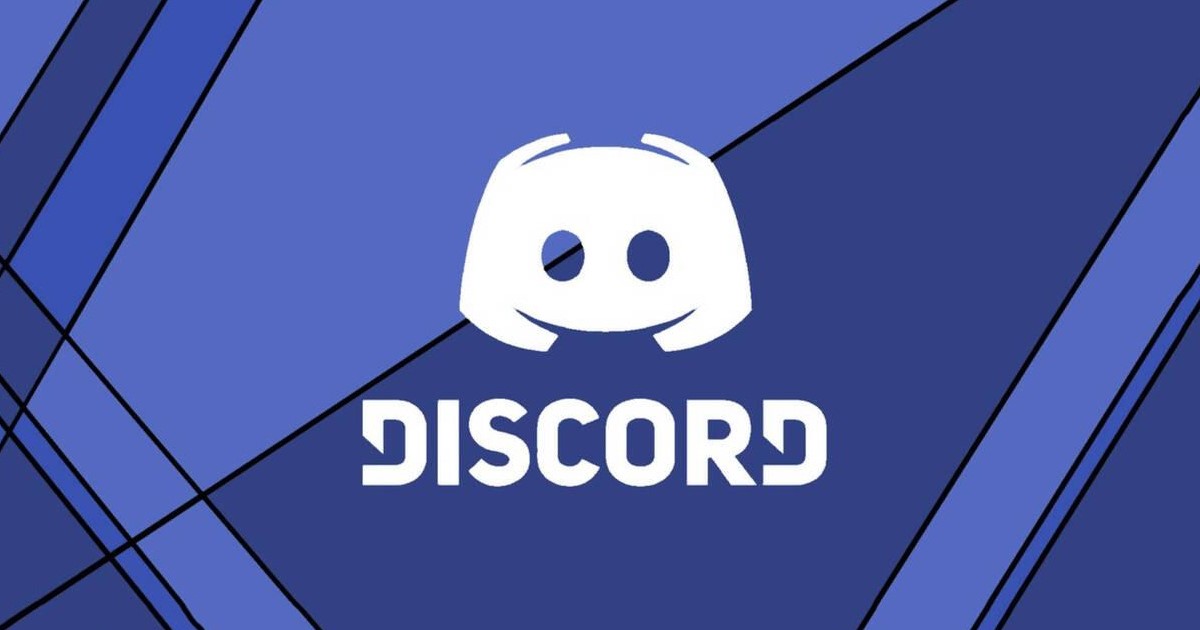
Non seulement cela, mais de nombreux utilisateurs de Discord ont également signalé que leur audio n’était pas audible. Donc, si vous rencontrez des problèmes audio sur Discord, vous avez atterri sur la bonne page. Dans cet article, nous expliquerons pourquoi les utilisateurs de Discord rencontrent des problèmes audio et ce qui peut être fait pour les résoudre. Commençons.
Pourquoi les utilisateurs rencontrent-ils des problèmes audio sur Discord ?
Discord est principalement un service centré sur le jeu ; par conséquent, il offre une fonction de partage d’écran et de nombreuses autres fonctionnalités utiles aux joueurs. De même, il possède quelques paramètres qui améliorent la qualité audio.
Cependant, les fonctionnalités audio de Discord peuvent parfois rencontrer des problèmes. Lorsque cela se produit, vos amis du canal vocal Discord peuvent vous dire qu’ils ne peuvent pas vous entendre.
Maintenant, en ce qui concerne les raisons, il peut y avoir différentes choses qui n’entraînent aucun problème audio sur Discord. Les problèmes peuvent provenir de l’application de bureau Discord ou des paramètres audio de votre PC.
Comment résoudre les problèmes audio de Discord ?
Vous pouvez faire beaucoup de choses lorsqu’il vient résoudre les problèmes audio sur Discord. Tout peut être fait en réinitialisant les paramètres audio et en réinstallant l’application de bureau Discord.
Oui, il peut également y avoir des problèmes côté serveur. Dans le passé, nous avons rencontré des problèmes de lecture audio lorsque les serveurs de Discord étaient en panne. Si les serveurs sont en panne, vous ne pouvez rien faire.
Cependant, si vous voulez une solution simple, vous devez utiliser le sous-système audio hérité. Il est facile d’activer les sous-systèmes audio hérités sur l’application de bureau Discord, mais vous devez d’abord comprendre ce qu’il fait.
Qu’est-ce que le sous-système audio hérité sur Discord ?
Comme tout système d’exploitation de bureau, Discord dispose également d’un sous-système audio qui permet aux utilisateurs d’écouter un son de haute qualité en temps réel.
Discord continue de mettre à jour son sous-système audio à intervalles réguliers. Des problèmes audio commencent à apparaître lorsque le sous-système audio de Discord trouve votre matériel incompatible.
Vous rencontrerez des problèmes audio lors de l’utilisation de l’application de bureau Discord lorsque cela se produit. Cependant, la bonne chose est que Discord propose une option appelée”Système audio hérité”qui offre une meilleure compatibilité avec le matériel audio.
Le sous-système audio hérité est probablement le plus ancien sous-système utilisé par Discord. Si votre matériel audio est très ancien, le passage au sous-système audio hérité éliminera probablement le problème audio.
Comment activer le sous-système audio hérité sur Discord ?
Le sous-système audio hérité sur Discord rendra probablement l’application de bureau compatible avec la plupart des matériels audio. Voici comment activer le sous-système audio hérité sur Discord.
1. Cliquez sur la recherche Windows et tapez ‘Discord‘.
2. Ensuite, ouvrez l’application Discord dans la liste. Lorsque l’application s’ouvre, cliquez sur l’engrenage de paramètres icône en bas.
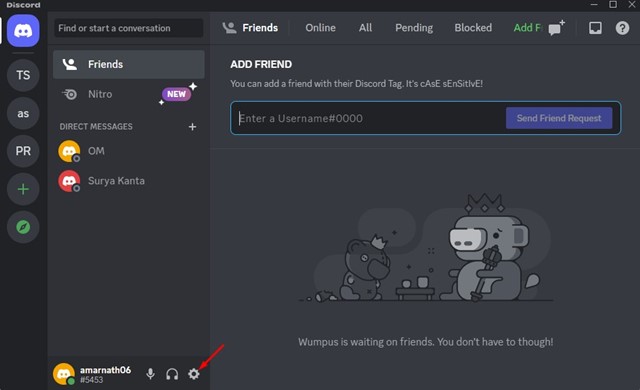
3. Dans Paramètres, passez à l’onglet Voix et vidéo.
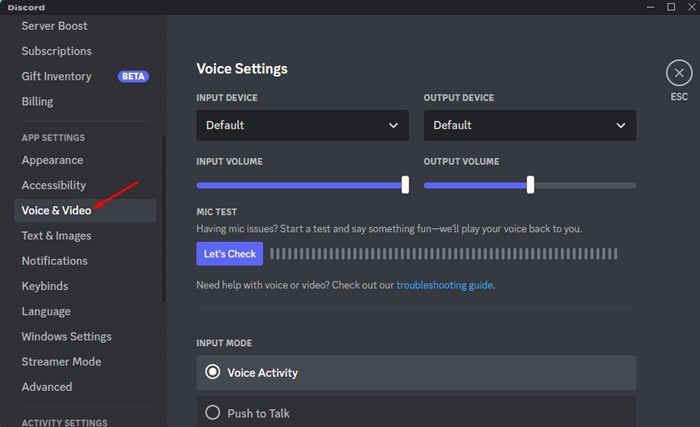
4. Dans Voix et vidéo, faites défiler jusqu’à la section”Sous-système audio“.
5. Ensuite, cliquez sur le menu déroulant et sélectionnez’Legacy‘
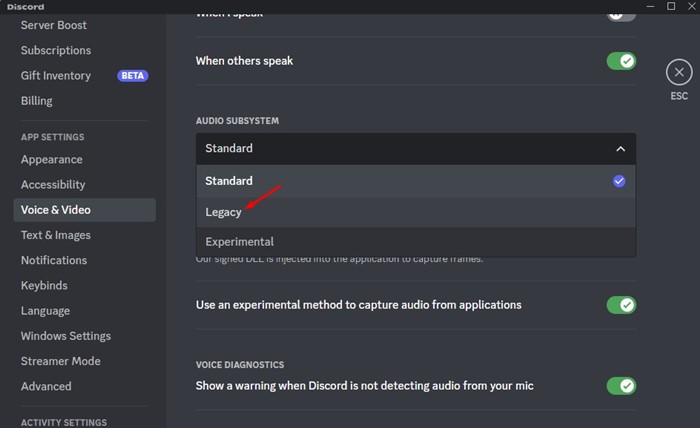
6. Une fois cela fait, cliquez sur le bouton OK pour appliquer les modifications.
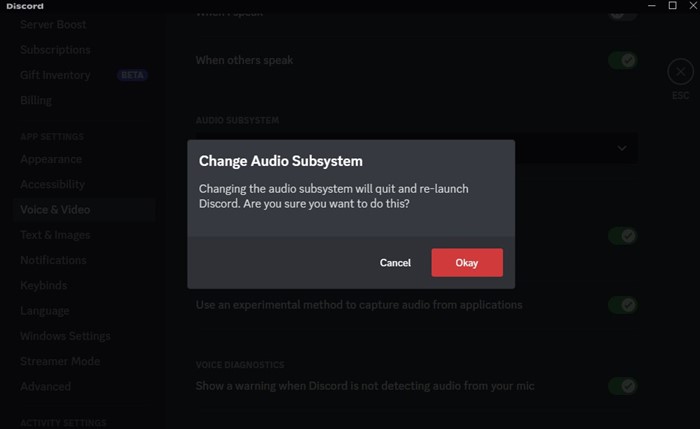
C’est tout ! Après être passé au sous-système Legacy, redémarrez votre application de bureau Discord. Après le redémarrage, vous ne rencontrerez plus de problèmes audio.
Puisque vous lisez ce guide, vous vous intéresserez probablement à connaître les meilleurs bots Discord. Les robots de musique Discord peuvent jouer gratuitement de la musique de haute qualité sur votre serveur Discord. Consultez l’article lié pour une liste des meilleurs bots de musique Discord.
Donc, ce guide est tout au sujet du sous-système audio hérité sur Discord et comment l’activer. Le passage au sous-système audio hérité éliminera probablement tous les problèmes audio sur l’application de bureau Discord. Si vous avez besoin d’aide supplémentaire pour comprendre le sous-système audio Legacy, faites-le nous savoir dans les commentaires ci-dessous. De plus, si l’article vous a aidé, assurez-vous de le partager également avec vos amis.
